Как поменять прошивку Wi-Fi роутера (обновление микропрограммы)

Доброго времени.
Прошивка — это спец. микропрограмма, находящаяся в энергонезависимой памяти роутера. По сути, это полноценная мини-операционная система, в которой есть десятки своих «функций» (их можно сравнить с приложениями).
Разумеется, стабильность и качество работы роутера зависит не только от «железок» (из которых он состоит), но и от этой прошивки. И в некоторых случаях (при некорректной работе роутера) прошивку следует обновлять (или как говорят: » перепрошивать устройство» ).
Собственно, эта заметка расскажет в пошаговом режиме как это выполнить правильно (т.е. обновить микропрограмму, чтобы не вывести из строя роутер). Материал статьи подойдет для большинства моделей домашних роутеров.
Обновление прошивки роутера по шагам
На примере Tenda FH456
АИБС MARC SQL версия для школьных библиотек. Обновление программы
ШАГ 1: когда и зачем нужно менять прошивку
Вообще, прошивать роутер нужно только в тех случаях, когда в этом есть острая необходимость:
- маршрутизатор зависает (без явной на то причины);
- периодически отключается интернет, Wi-Fi;
- в новой версии прошивки есть поддержка дополнительных функций, стандартов (например, возможность пробросить порты);
- в текущей прошивке имеются критические ошибки, уязвимости.
Важно!
Если роутер работает стабильно, и никаких доп. функций от него вам не требуется — то перепрошивать устройство не нужно!
Обновление микропрограммы лишает вас гарантии. К тому же, при неправильном выполнении операции — есть риск повредить устройство.
ШАГ 2: меры предосторожности
Чтобы процесс прошивки прошел без сучка и задоринки, придерживайтесь следующих важных правил:
- загрузить прошивку нужно именно для своей модели роутера (как это сделать — см. ниже) . Не используйте универсальных прошивок или ПО без «опознавательных знаков» (это самая основная ошибка многих пользователей!) ;
- если у вас есть источник бесперебойного питания — подключите и роутер, и компьютер к нему. Если нет — прошивку выполняйте в то время, когда у вас не ведутся ремонтные работы и не откл. постоянно свет (обычно, это вечер) ;
- подключите роутер к компьютеру сетевым кабелем (обновлять микропрограмму по Wi-Fi — крайне не рекомендуется!);
- от роутера нужно отключить кабель интернета, и другие ПК (т.е. оставить подключенным только один ПК, с которого запустите прошивку);
- желательно сохранить настройки роутера и старую прошивку перед обновлением.
В общем и целом, ничего хитрого, рекомендации стандартны и позволяют исключить всевозможные проблемы при смене прошивки.
ШАГ 3: поиск и загрузка прошивки
1) Первое, что нам нужно — определить точную модель роутера и его марку. Проще всего это сделать, если посмотреть наклейку на корпусе устройства (обычно, с тыльной стороны). См. фото ниже.
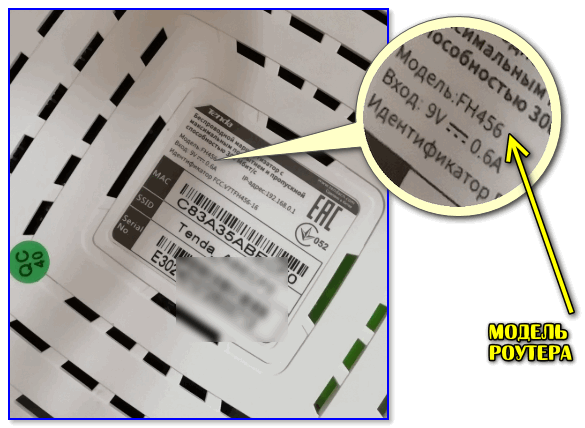
Модель роутера определена!
2) Далее делаем запрос в Google вида «tenda fh456 firmware» (т.е. указываем марку и модель роутера, и добавляем слово firmware (это, кстати, и есть прошивка на англ. языке)) .
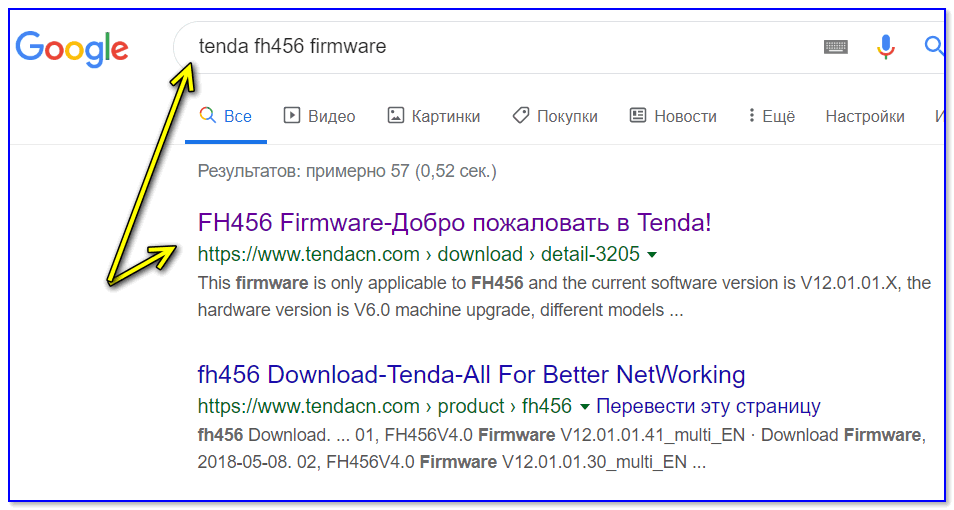
3) Загружаем прошивку, желательно с сайта производителя. После, обычно, требуется извлечь ее из архива (лучшие программы-архиваторы вам в помощь).
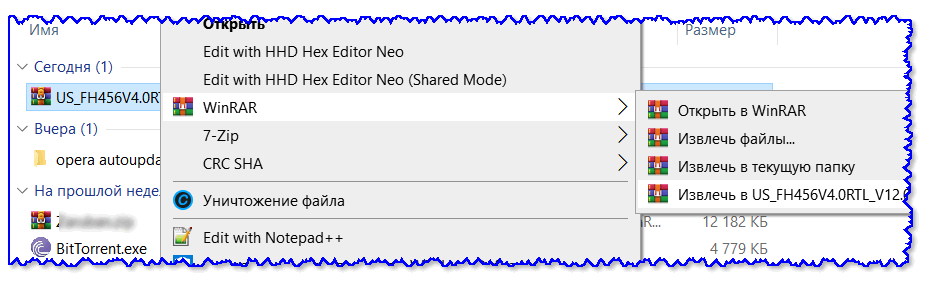
Файл BIN — это и есть файл прошивки.

Файл прошивки — расширение BIN
4) Далее зайдите в настройки своего роутера (обычно, достаточно в браузере написать IP 192.168.0.1 или 192.168.1.1, если что — ссылка ниже в помощь) и посмотрите в главном окне текущую версию прошивки. В моем примере: текущая версия «35-я», а новая загруженная «41-я» (с рядом справленных ошибок).
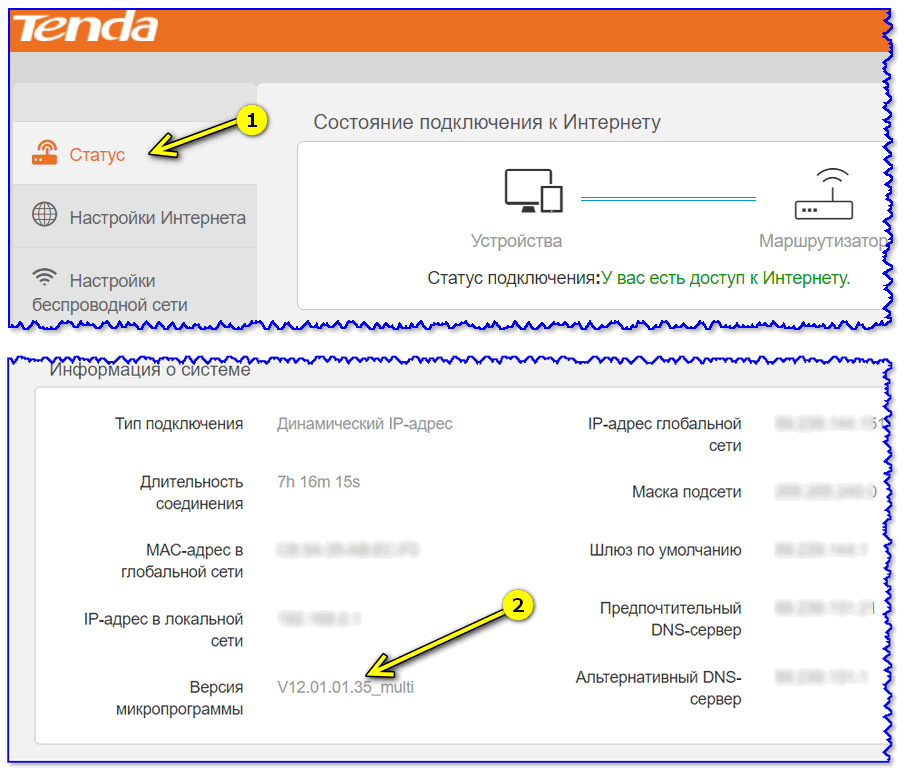
Текущая версия прошивки
ШАГ 4: подготовка — сохранение настроек, подключение к роутеру сетевым кабелем
1) Сначала необходимо отключить от роутера все «лишние» кабели и оставить только тот, которым будет подключен ноутбук/ПК с которого мы будем прошивать устройство.

Подключение компьютер Ethernet кабелем к роутеру
2) После, заходим в настройки роутера (веб-интерфейс), открываем вкладку «Управление» (или «Администрирование/Administration») и сохраняем текущие настройки (браузер загрузит небольшой файл в несколько КБ) .
Примечание : в некоторых моделях роутеров вместо раздела «Administration» — будет вкладка «Система/обновление ПО» («System / Upgrade»).
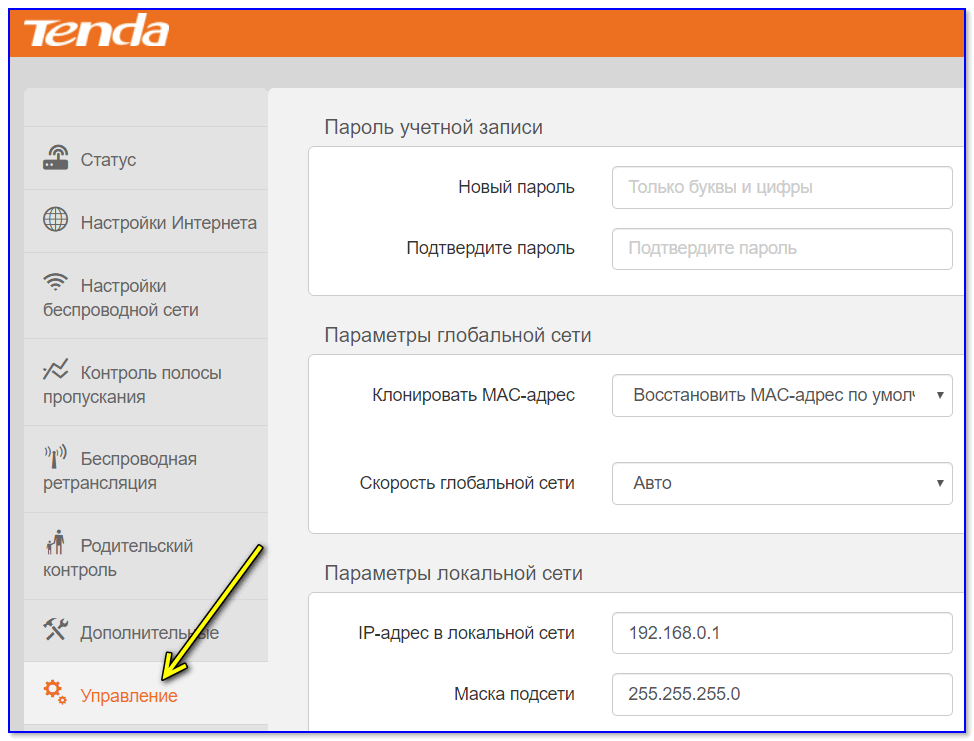
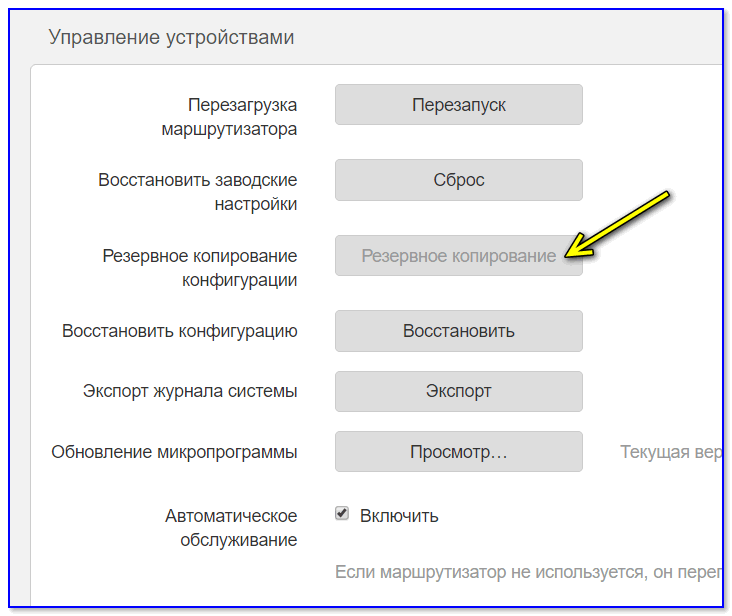
3) Если есть возможность, как рекомендовал уже выше, подключите роутер и ПК через источник бесперебойного питания (этот совет особенно актуален для тех, у кого часто отключают электричество).
Просто, если во время прошивки «моргнет» свет — это может стать причиной сбоя, который приведет к неработоспособности устройства.
ШАГ 5: обновление микропрограммы
Обновление прошивки проходит достаточно быстро — на всё-про-всё потребуется 30-40 сек.
Сначала нужно будет открыть настройки роутера и перейти в раздел «Управление» (или «Администрирование/Administration») .
Далее напротив пункта «Обновление микропрограммы» (или «Firmware upgrade») нажать по кнопке «Просмотр» (или «Browse») .
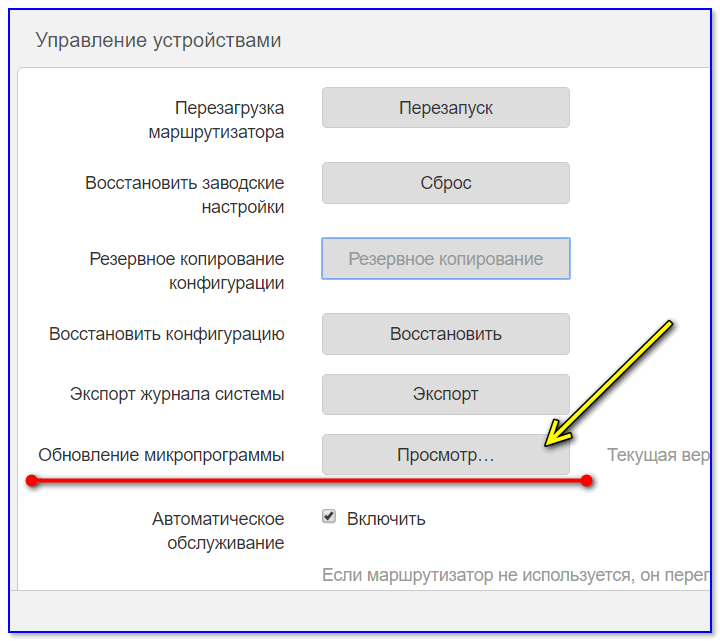
Затем указать наш файл прошивки (в формате BIN, см. предыдущие шаги выше) и согласиться на обновление.
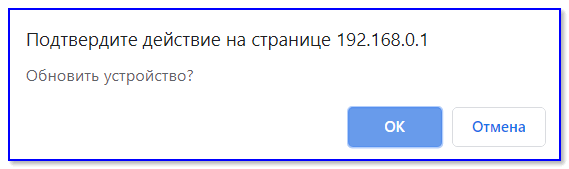
Роутер «задумается» на 30-40 сек. В это время крайне желательно никак не мешать устройству: не открывать никаких вкладок, не отключать электричество, не двигать провода и кабели (связанных с ним).
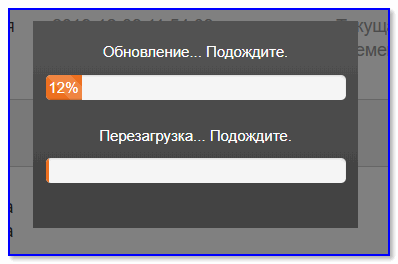
Собственно, далее главная страничка роутера должна открыться автоматически, на которой вы заметите, что версия микропрограммы была обновлена (в моем случае стала «41» (была «35»). Задача выполнена.
Примечание : обновив прошивку, вы можете столкнуться со сменой языка! Чаще всего, сначала новые прошивки появляются на английском, после — переводятся на русский.
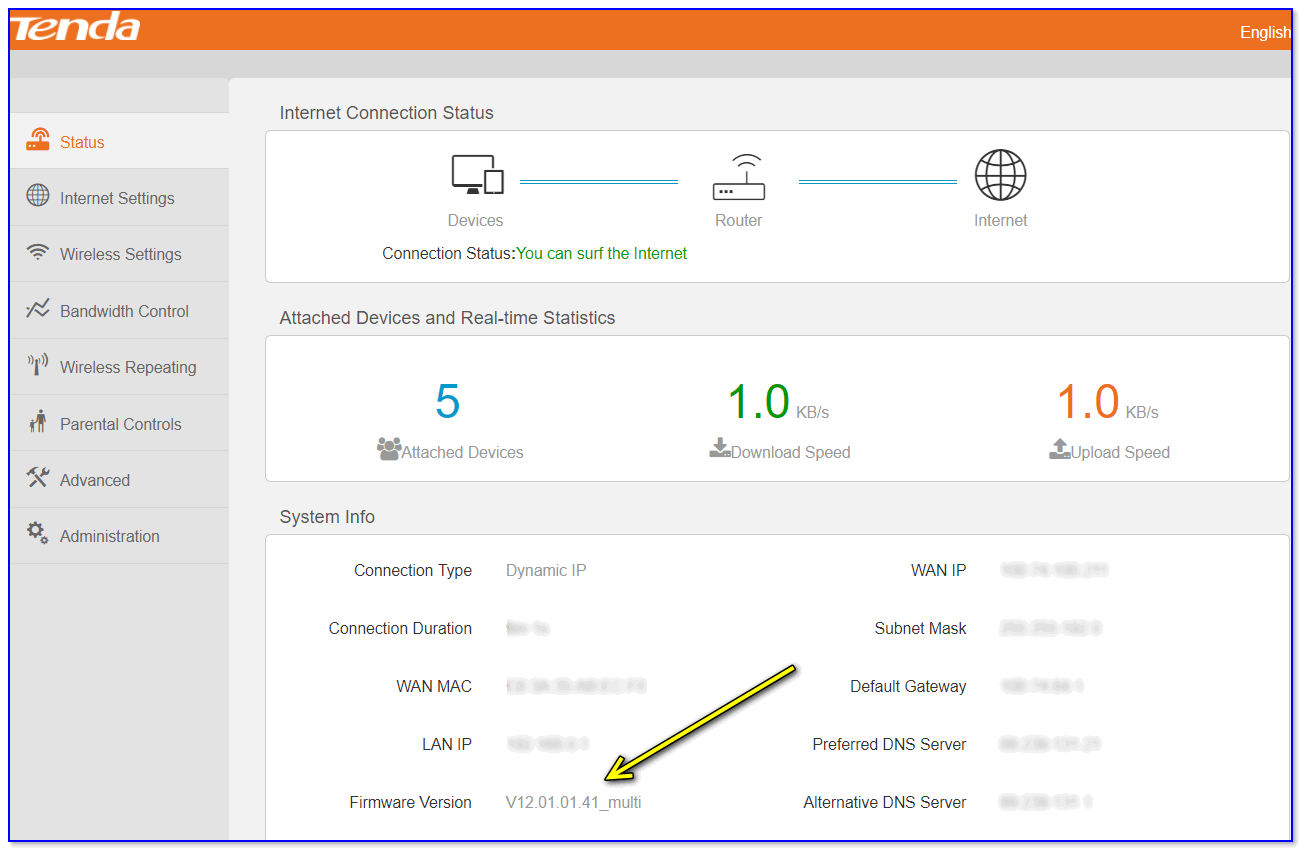
Новая версия прошивки на англ., но все работает!
У ряда роутеров после обновления прошивки сбрасываются настройки. Их можно восстановить из спец. файла конфигурации, который мы сохранили перед обновлением. Чтобы это сделать — воспользуйтесь администраторским разделом, функция «Restore a configuration file».
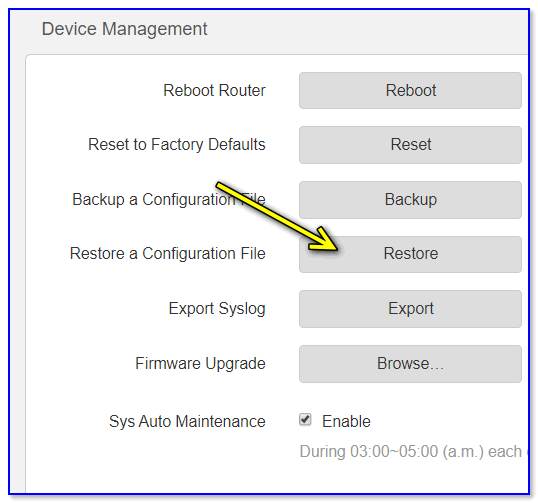
Restore — восстановление настроек
На сим закругляюсь, дополнения всегда приветствуются.
Источник: ocomp.info
Обновление микропрограммного обеспечения, Для чего нужно обновлять микропрограммное обеспеч, Файлы микропрограммного обеспечения (vcps) – Инструкция по эксплуатации APC AP9290
Страница 15: Получение последней версии микропрограммного обес, Обновление микропрограммного, Обеспечения
Advertising

Вертикальный консольный сервер
микропрограммного
обеспечения
Сервер VCPS позволяет обновлять
микропрограммное обеспечение при помощи
бинарных файлов микропрограммного
обеспечения, предоставляемых компанией APC
через Интернет или на компакт-диске. Каждый
из этих файлов снабжен механизмом защиты,
который позволяет убедиться в том, что данные
в файле не повреждены до или во время
операции передачи.
После передачи нового микропрограммного
обеспечения на сервер VCPS происходит
обновление программного кода и новые
функциональные возможности становятся
Для чего нужно обновлять
микропрограммное обеспечение
Обновление микропрограммного обеспечения
сервера VCPS дает следующие преимущества:
• Новое микропрограммное обеспечение
содержит последние исправления
обнаруженных ошибок и обладает более
• Пользователю становятся доступны новые
• Если на всех серверах VCPS, установленных
в сети используется одна и та же версия
микропрограммного обеспечения, то можно
быть уверенным, что на все сервера единым
образом поддерживают одинаковый набор
Файлы микропрограммного обеспечения
В имени файла версии микропрограммного
обеспечения для сервера VCPS используется
следующий базовый формат:
apc_hwx_vcps_версия_сборка.bin
• apc: указывает на то, что это файл APC.
• hwx: определяет версию аппаратного
обеспечения сервера VCPS, на котором
будет запущен данный бинарный файл.
• vcps: идентифицирует данное приложение
как программу, предназначенную для
• версия: номер версии файла приложения.
Например: код 100 обозначает версию 1.0.0.
• сборка: номер сборки файла приложения.
Например: код 623 обозначает номер
• bin: суффикс файла двоичного образа
Получение последней версии
микропрограммного обеспечения
Загрузить последнюю версию необходимого
Вам микропрограммного обеспечения можно
на сайте компании APC по адресу:
Источник: www.manualsdir.ru
Что такое прошивка? Определение и типы
Более известный как ‘программное обеспечение для оборудования‘, Прошивка — это программа, которая встроена в аппаратное обеспечение, такое как клавиатура, жесткий диск, BIOS или видеокарта. Он разработан, чтобы давать постоянные инструкции для связи с другими устройствами в системе и выполнять такие функции, как базовые задачи ввода / вывода.
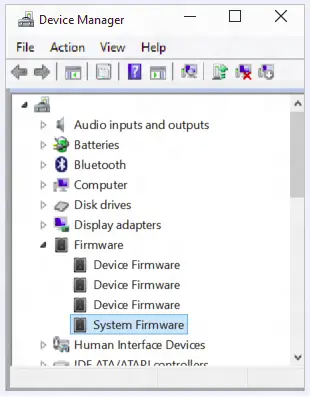
Что такое прошивка
Прошивка, как и драйверы, выполняет ту же функцию, но отличается тем, что хранится на самом устройстве, а драйверы устанавливаются внутри операционной системы. Кроме того, микропрограмма может запускаться сама по себе и делать то, что она запрограммирована или предназначена для выполнения, в то время как драйверы должны запускаться операционной системой.
Типы прошивок
Программы для Windows, мобильные приложения, игры — ВСЁ БЕСПЛАТНО, в нашем закрытом телеграмм канале — Подписывайтесь:)
Первое, что оживает после включения компьютера, — это BIOS. Он может взаимодействовать с оборудованием и проверять наличие неизвестных ошибок. Затем он сигнализирует другой программе, называемой загрузчиком, которая пробуждает операционную систему, спящую на жестком диске, и помещает ее в оперативную память.
Таким образом, BIOS в первую очередь отвечает за работу с аппаратными компонентами вашего компьютера и обеспечение их правильной работы. Несмотря на то, что это хорошее, низкоуровневое программное обеспечение оставалось почти неизменным в течение последних двух десятилетий, и из-за этого теперь оно устаревает и не поддерживает современные технологии. Например, BIOS по-прежнему использует 16-разрядный код, в то время как большинство ноутбуков и ПК используют 32- и 64-разрядный код.
EFI, сокращенная форма Extensible Firmware Interface, является спецификацией для нового поколения системного микропрограммного обеспечения, которое предоставляет первые инструкции, используемые ЦП для запуска оборудования, и передает управление загрузчику. EFI, иногда также называемый Unified Extensible Firmware Interface (UEFI), имеет определенные преимущества перед BIOS. Например, это помогает гарантировать, что ваш компьютер загружается с использованием только программного обеспечения, которому доверяет производитель ПК, т. Е. Он поддерживает функцию под названием «Безопасная загрузка» для повышения безопасности.
Информация о версии BIOS вашего компьютера может помочь вам определить, установлена ли у вас самая последняя версия микропрограммы. На компьютерах с Windows вы можете получить информацию о версии прошивки с помощью командной строки. Кроме того, вы можете использовать помощника по обновлению для вашего устройства.
Вообще говоря, чтобы увидеть версию прошивки любого оборудования, вы можете открыть Диспетчер устройств, развернуть категорию, выбрать оборудование, щелкнуть его правой кнопкой мыши и выбрать «Свойства». Теперь на вкладке «Сведения» в раскрывающемся меню «Свойства» выберите «Идентификаторы оборудования». Здесь, в таблице значений, вы должны увидеть версию прошивки.
Прочтите: проверьте, использует ли ваш компьютер BIOS или UEFI.
Обновление прошивки
Обновления прошивки доступны у производителей оборудования. Например, обновление прошивки для сетевого маршрутизатора может быть выпущено для исправления ошибок, дыр в безопасности или расширения его возможностей.
Некоторые обновления прошивки применяются нормально и выглядят как обычное обновление программного обеспечения. Однако другие могут занять довольно много времени, так как они могут включать копирование микропрограммы на портативный диск с последующей загрузкой на устройство вручную. Тем не менее, некоторые устройства имеют специальный раздел в административной консоли, который позволяет вам применить обновление прошивки или руководство пользователя для получения полной справки.
Чрезвычайно важно убедиться, что устройство, получающее обновление прошивки, не выключается во время применения обновления. Частичное обновление микропрограммы приводит к повреждению микропрограммы, что может серьезно повредить работе устройства. Итак, просто убедитесь, что после запуска программы обновления прошивки вы дадите обновлению завершиться.
Читайте: Как обновить прошивку роутера.
Разница между прошивкой и программным обеспечением
Часто слова «микропрограммное обеспечение» и «программное обеспечение» используются как синонимы, т. Е. Как отдельная компьютерная программа или набор компьютерных программ, которым поручено выполнение какой-либо задачи на машине. Но на самом деле это работа, которая определяет корни этих категорий (прошивки и программное обеспечение), в которые мы их помещаем.
Например, программное обеспечение является виртуальным, поэтому его можно копировать, изменять и уничтожать. Он часто хранится в памяти, которая легко доступна и даже может быть заменена пользователем. Но в случае прошивки память, которую она хранит, часто встроена в само устройство и не может быть заменена пользователем. Это сделано намеренно, чтобы предотвратить любое вмешательство или удаление, поскольку это критично для работы устройства и может привести к серьезным последствиям в случае удаления.
Читайте: Что такое драйверы устройств?
Кроме того, программное обеспечение часто обновляется, и поэтому информация, хранящаяся в нем, часто модифицируется / изменяется при каждом запуске приложения. Напротив, прошивка не сильно меняется, если вы не меняете настройки очень часто. Также очень мало или совсем не требуется менять прошивку устройства.
Надеюсь, это объясняет, что означает прошивка.
А теперь читайте: Как обновить BIOS.
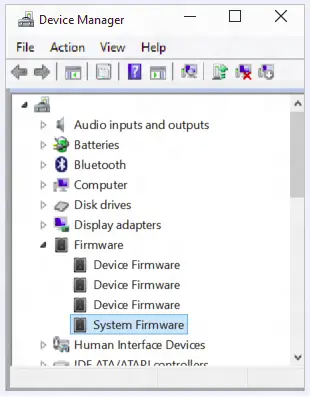
.
Программы для Windows, мобильные приложения, игры — ВСЁ БЕСПЛАТНО, в нашем закрытом телеграмм канале — Подписывайтесь:)
Источник: okzu.ru
Обновление BIOS
Обновление (прошивка) BIOS любого устройства – процедура ответственная. Я не пишу сложная , потому что ничего сложного там нет. Однако, любая ошибка, допущенная при обновлении микропрограммы устройства, приведёт к выходу устройства из строя. Поэтому очень важно понимать — что делается и для чего.
Производители комплектующих официально не рекомендуют без лишней необходимости обновлять BIOS устройства. Весомой причиной для обновления BIOS являются, как правило, нарушения в работе оборудования, которые это обновление может (и должно) исправить. На сайте производителя обычно описываются те изменения, которые вносит каждая версия прошивки. Если вам нужны именно изменения, а не сам факт обновления, тогда вперёд!

Если процедура обновления (прошивки) BIOS является необходимой, следует обновлять микропрограмму средствами и при помощи руководства, предоставленного производителем, если таковое имеется.
Сбор информации для обновления (прошивки) BIOS
Для начала нужно точно выяснить модель материнской платы, номер её ревизии и версию BIOS’а. Это частично можно сделать при визуальном осмотре самой платы и при помощи софта. Ссылка на софт и фото-примеры ниже:

Модель платы обычно находится ближе к центру

- CPUZ Перейти на сайт
Программа предназначена для получения детальной информации о материнской плате ПК, его процессоре, BIOS и видеокарте. Информацию можно сохранить в удобном формате и предоставлять при необходимости, например, на форуме тех.поддержки.
Обратите внимание, что микропрограммы разных ревизий одной и той же модели платы могут отличаться. Поэтому если на сайте производителя можно выбрать ревизию платы — уточните, какая именно ревизия у вас (см. фото ниже).

Номер ревизии мат.платы на сайте производителя

Номер ревизии мат.платы ищите на лицевой её части в одном из углов
Подготовка файлов для обновления (прошивки) BIOS
Итак, на сайте производителя надо найти и скачать нужную версию микропрограммы с учётом номера ревизии мат.платы.

- На сайте производителя через форму поиска ищем нужную мат.плату. У
- Платы может быть несколько ревизий (rev.2 и т.п.), выбираем нужную.
- На странице платы находим раздел download , загрузки и т.п.. Ссылки на страницы загрузки обновлений большинства производителей есть в этой статье.
- В разделе файлов ищем подраздел BIOS (обычно он есть).
- Скачиваем нужную версию.
Чтобы обновить BIOS, процедуру прошивки нужно запускать в среде DOS. Для этого необходимо разместить файлы прошивки на специально подготовленном загрузочном носителе. Самым распространённым вариантом явлеяется CD-диск. О том, как его подготовить, смотрите в видео ниже. В видео используются следующие программы:
- ImgBurn Перейти на сайт
Программа для записи дисков с широкими возможностями и гибкими настройками. Пишет диски, работает с образами ISO в том числе. Можно записать загрузочный диск. - CreateFlashCD Перейти на сайт
Программа для создания загрузочных образов операционной системы DOS с прошивкой BIOS в формате ISO. Несколько раз выручала. Разобраться просто.
Видео процесса обновления (прошивки) BIOS
Обновить BIOS можно, используя в качестве загрузочного носителя флешку. Сделать загрузочную флешку с DOS можно при помощи следующих программ:
- UNetbootin Перейти на сайт
Программа для создания загрузочных USB-носителей с одной загружаемой операционной системой. В данном случае вам понадобится FreeDOS в качестве загрузочной системы. - YUMI Перейти на сайт
Программа для создания мультизагрузочных USB-носителей с одной или несколькими операционными системами для загрузки. Можно сделать флешку с несколькоими ОС под разные задачи. Как и в случае с Unebootin, в рамках данной статьи нужен FreeDOS.
Чтобы исключить возможные сбои при загрузке с USB, нужно отключать все USB-диски, кроме того, с которого предполагается грузиться и НЕ ПОДКЛЮЧАТЬ загрузочный USB-диск в разъёмы USB 3.0 (синие). Только в USB 2.0

Видео процесса подготовки флешки для прошивки BIOS
В видео присутствуют ссылки на следующие материалы:
- Создание BAT файлов
- Работа в командной строке
Если материалы сайта оказались для вас полезными, можете поддержать дальнейшее развитие ресурса, оказав ему (и мне ) моральную и материальную поддержку.
Источник: nevor.ru